Hur slår jag upp och returnerar flera matchande värden på en gång i Google-ark?
Den normala Vlookup-funktionen i Google-ark kan hjälpa dig att hitta och returnera det första matchande värdet baserat på en viss data. Men ibland kan du behöva slå upp och returnera alla matchande värden enligt följande skärmdump. Har du några bra och enkla sätt att lösa denna uppgift i Google-ark?

Vlookup och returnera alla matchande värden horisontellt i Google-ark
Vlookup och returnera alla matchande värden vertikalt i Google-ark
Vlookup och returnera alla matchande värden horisontellt i Google-ark
Följande formel kan hjälpa dig att hitta och returnera alla matchande värden från en annan kolumn, gör så här:
1. Ange denna formel: = TRANSPOSERA (FILTER ($ B $ 2: $ B $ 16, $ A $ 2: $ A $ 16 = D2)) till en tom cell där du vill mata ut resultatet och tryck sedan på ange nyckel, alla värden baserade på givna data har returnerats horisontellt, se skärmdump:
Anmärkningar: I formeln: B2: B16 är det intervall som du vill returnera matchande värden från, A2: A16 är kolumndata som innehåller sökningsvärdet, D2 är det värde du vill söka efter.

2. Välj sedan cellformeln och dra påfyllningshanteringen ner till cellerna du vill returnera deras matchande värden, alla matchande värden har extraherats som följande skärmdump visas :

Vlookup och returnera alla matchande värden vertikalt i Google-ark
Om du vill söka efter och returnera matchande värden och visa vertikalt kan nedanstående formel hjälpa dig.
1. Ange denna formel: = FILTER ($ B $ 2: $ B $ 16, $ A $ 2: $ A $ 16 = E1) in i en tom cell och tryck på ange nyckel, alla motsvarande värden har extraherats vertikalt på en gång, se skärmdump:
Anmärkningar: I formeln: B2: B16 är kolumndata som du vill returnera matchande värden från, A2: A16 är kolumnen som innehåller uppslagsvärdet, E1 är det värde du vill söka efter.
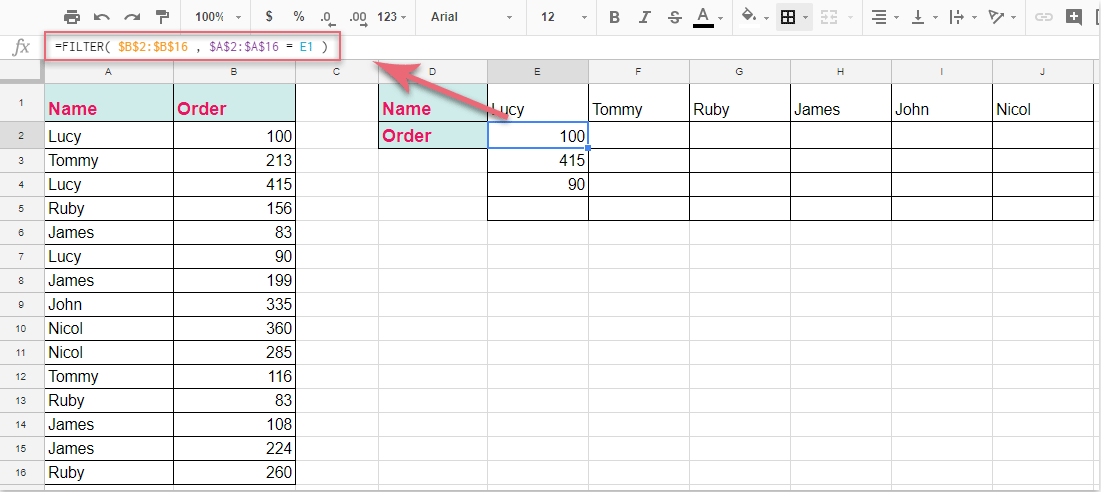
2. Välj sedan formelcellen och dra fyllningshandtaget över till höger för att tillämpa denna formel, så får du resultaten efter behov, se skärmdump:

Bästa kontorsproduktivitetsverktyg
Uppgradera dina Excel-färdigheter med Kutools för Excel och upplev effektivitet som aldrig förr. Kutools för Excel erbjuder över 300 avancerade funktioner för att öka produktiviteten och spara tid. Klicka här för att få den funktion du behöver mest...

Fliken Office ger ett flikgränssnitt till Office och gör ditt arbete mycket enklare
- Aktivera flikredigering och läsning i Word, Excel, PowerPoint, Publisher, Access, Visio och Project.
- Öppna och skapa flera dokument i nya flikar i samma fönster, snarare än i nya fönster.
- Ökar din produktivitet med 50 % och minskar hundratals musklick för dig varje dag!

